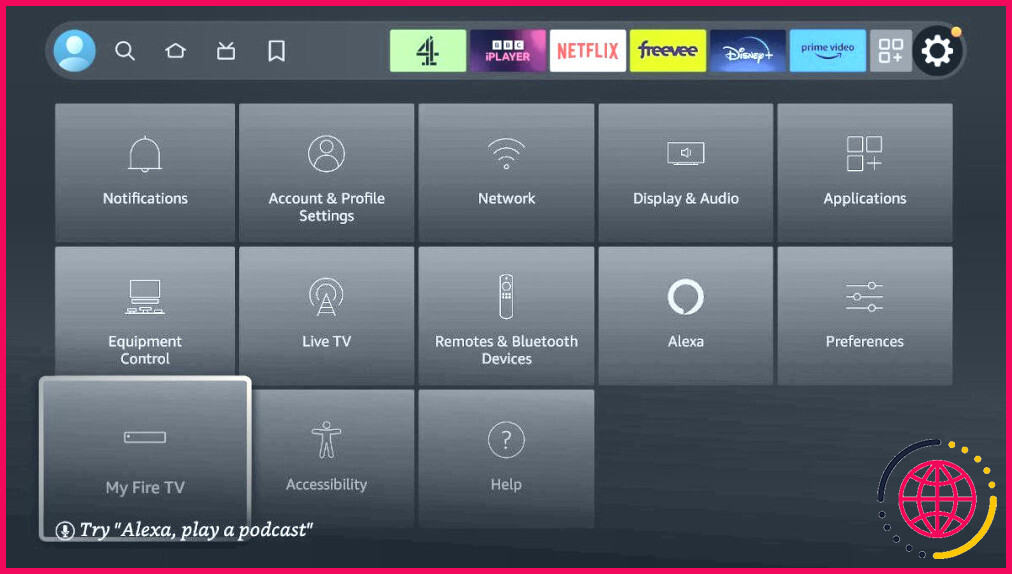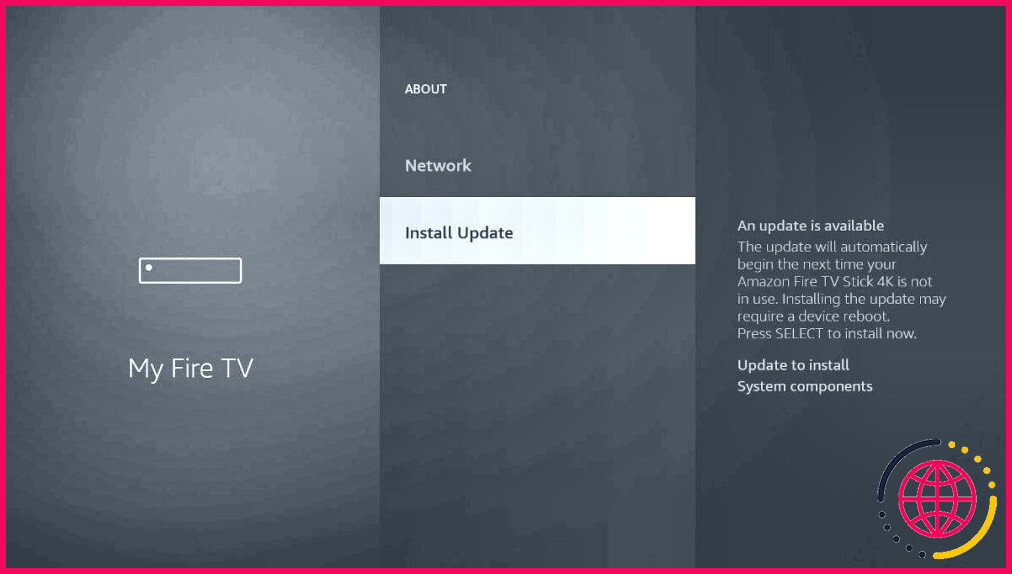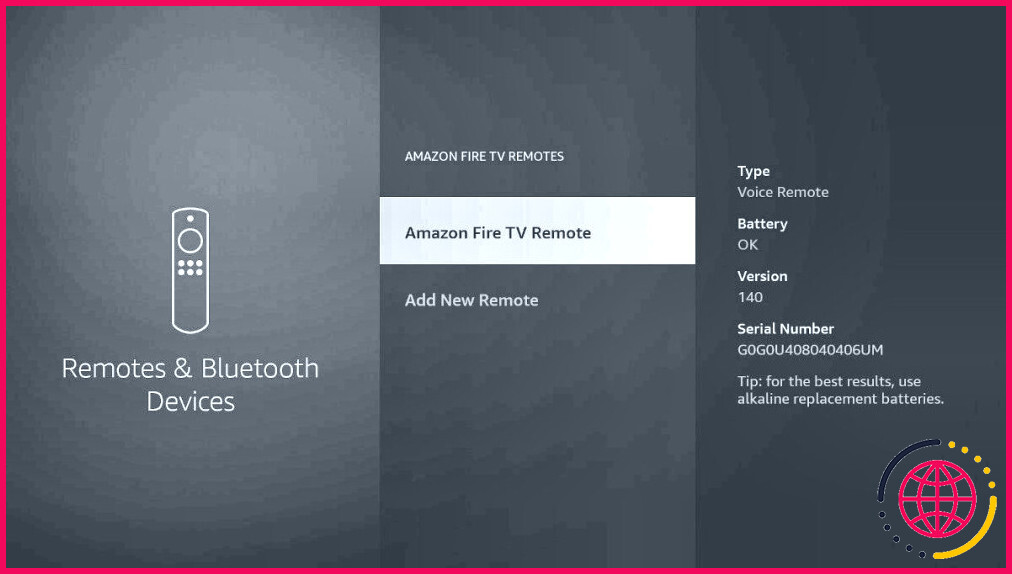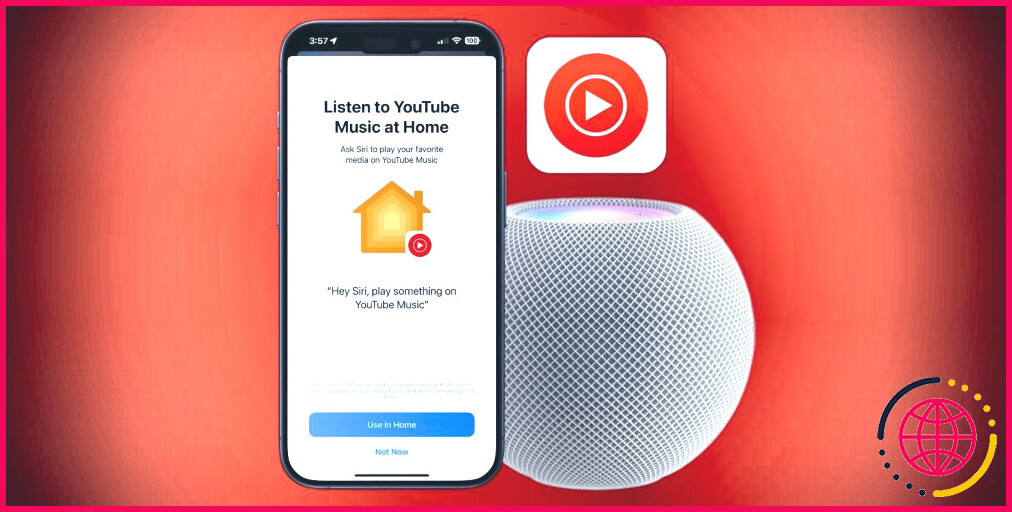Comment mettre à jour votre Amazon Fire TV Stick
La mise à jour des logiciels qui font fonctionner vos gadgets électroniques est un aspect incontournable de la vie moderne. Et tout comme votre téléphone ou votre ordinateur, votre Fire TV Stick doit être mis à jour régulièrement.
Voici comment mettre à jour rapidement et facilement un Amazon Fire TV Stick, et les raisons pour lesquelles vous devriez le faire.
Pourquoi mettre à jour votre Fire TV Stick ?
Il est important de mettre à jour votre Fire Stick pour plusieurs raisons. Tout comme les logiciels tels que Windows ou iOS, le système d’exploitation de votre Fire TV Stick est régulièrement amélioré.
Des améliorations peuvent avoir été apportées au fonctionnement du logiciel ou à l’affichage du contenu. Les mises à jour peuvent également porter sur des éléments moins évidents, comme la suppression de faiblesses en matière de sécurité ou l’amélioration des capacités de reconnaissance vocale.
Si la version logicielle de votre Fire Stick est trop en retard, vous pouvez même vous retrouver dans une situation où il ne fonctionne pas. Le Fire Stick peut commencer à redémarrer et à se bloquer de manière inattendue ou refuser de démarrer complètement.
En veillant à effectuer des mises à jour régulières, vous permettez à l’appareil de continuer à fonctionner comme il se doit et vous évitez les problèmes de sécurité et d’autres problèmes potentiels.
Comment mettre à jour une Fire Stick
Toutes les versions de l’Amazon Fire TV Stick peuvent être mises à jour à partir du menu des paramètres. Cela inclut le Fire TV Stick Lite, le Fire TV Stick 4K et 4K Max, ainsi que le Fire Stick standard. Cela s’applique également à la Fire TV Cube.
- Depuis l’écran d’accueil de la Fire TV, sélectionnez l’icône Paramètres sur le côté droit du menu principal de l’application.
- Faites défiler vers le bas jusqu’à et sélectionnez l’option Ma Fire TV > A propos.
- Dans le menu A propos, faites défiler vers le bas jusqu’à Vérifier les mises à jour et cliquez sur l’icône Sélectionner de la télécommande.
- Si une mise à jour est disponible, cliquez sur Installer la mise à jour et attendez quelques instants pour que le téléchargement et l’installation soient terminés.
Les mises à jour majeures du système d’exploitation peuvent nécessiter le redémarrage du Fire Stick, mais cela se fera automatiquement si nécessaire.
Les dernières mises à jour du micrologiciel peuvent ne pas être disponibles pour les Fire Stick de première génération. Si vous pensez qu’il est temps de mettre à niveau votre matériel, voici tout ce que vous devez savoir sur les Fire TV Stick actuellement disponibles.
Mise à jour de la télécommande de votre Fire TV
La télécommande de votre Fire TV contient également un logiciel qui peut nécessiter une mise à jour périodique. Le logiciel de la télécommande est mis à jour séparément du logiciel de la clé Fire TV. Voici comment vérifier les mises à jour.
- Naviguez vers Paramètres sur l’écran d’accueil de la Fire TV.
- Faites défiler vers le bas et sélectionnez l’option Télécommandes & Périphériques Bluetooth option.
- Cliquez sur Télécommandes Amazon Fire TV et cherchez le bouton Mise à jour .
- Si vous ne voyez pas cette option, cela signifie que votre télécommande est déjà à jour.
Mise à jour de votre Fire TV Stick
La vérification et l’installation des mises à jour disponibles pour le Fire Stick sont rapides et faciles. Il suffit de passer quelques instants dans les paramètres pour aider à résoudre les problèmes existants et à prévenir ceux à venir. Il n’y a aucune raison de ne pas le faire, et avec ce guide à portée de main, vous savez maintenant exactement comment procéder.
Comment savoir si ma FireStick est périmée ?
Vérifier la version du système d’exploitation de la FireStick dans la nouvelle interface
- Sélectionnez l’engrenage des paramètres sur le côté droit de votre écran.
- Faites défiler vers le bas et sélectionnez Ma Fire TV.
- Sélectionnez A propos.
- Vous verrez la version actuelle du logiciel installé sur votre FireStick sur le côté droit de votre écran.
Pourquoi ne puis-je pas mettre à jour ma clé Fire TV ?
Si votre appareil a des problèmes de connectivité, redémarrez vos appareils de réseaux domestiques, tels que votre modem ou votre routeur. Débranchez votre appareil Fire TV. Attendez une minute, puis rebranchez votre appareil. Confirmez que votre appareil Fire TV dispose de suffisamment d’espace de stockage disponible pour télécharger la mise à jour (au moins 500 Mo).
Peut-on mettre à jour l’Amazon Fire Stick ?
Allez dans Paramètres sur votre Fire TV. Sélectionnez Ma Fire TV. Sélectionnez À propos de. Sélectionnez Vérifier la mise à jour du système.